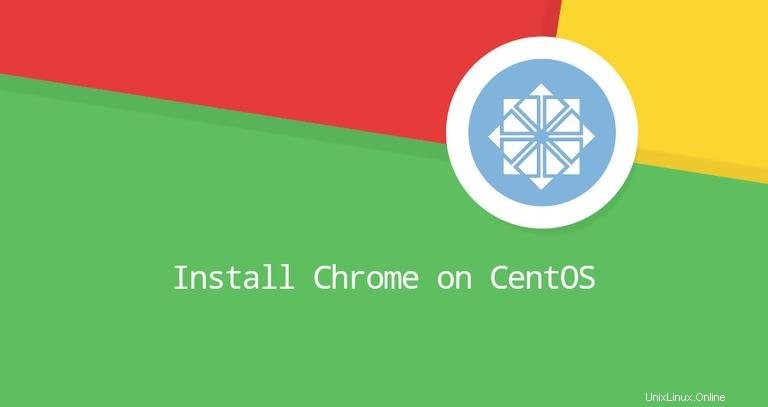
Il browser Chrome è il browser web più utilizzato al mondo. È un browser veloce, facile da usare e sicuro creato per il Web moderno.
Chrome non è un browser open source e non è incluso nei repository CentOS ufficiali.
Questo tutorial spiega come installare il browser Web del browser Chrome su CentOS 8.
Installazione del browser Chrome su CentOS 8 #
Segui questi passaggi per installare il browser Chrome su CentOS 8:
-
Apri il terminale e scarica l'ultimo
.rpmdi Chrome a 64 bit pacchetto conwget:wget https://dl.google.com/linux/direct/google-chrome-stable_current_x86_64.rpm -
Una volta completato il download, esegui il seguente comando come root o utente con privilegi sudo per installare il browser Chrome:
sudo dnf localinstall google-chrome-stable_current_x86_64.rpmQuando richiesto, inserisci la tua password utente e l'installazione continuerà.
A questo punto, hai Chrome installato sul tuo sistema CentOS.
Avvio del browser Chrome #
Ora che il browser Chrome è installato sul tuo sistema CentOS, puoi avviarlo dalla riga di comando digitando google-chrome & oppure facendo clic sull'icona di Chrome (Activities -> Chrome Browser ):
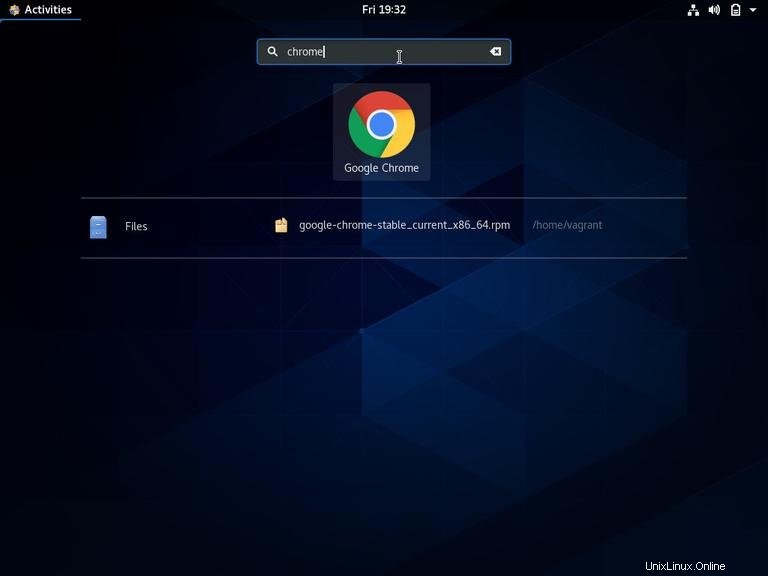
Quando il browser Chrome viene avviato per la prima volta, ti verrà chiesto se desideri impostare Chrome come browser predefinito e inviare statistiche sull'utilizzo e rapporti sugli arresti anomali a Google:
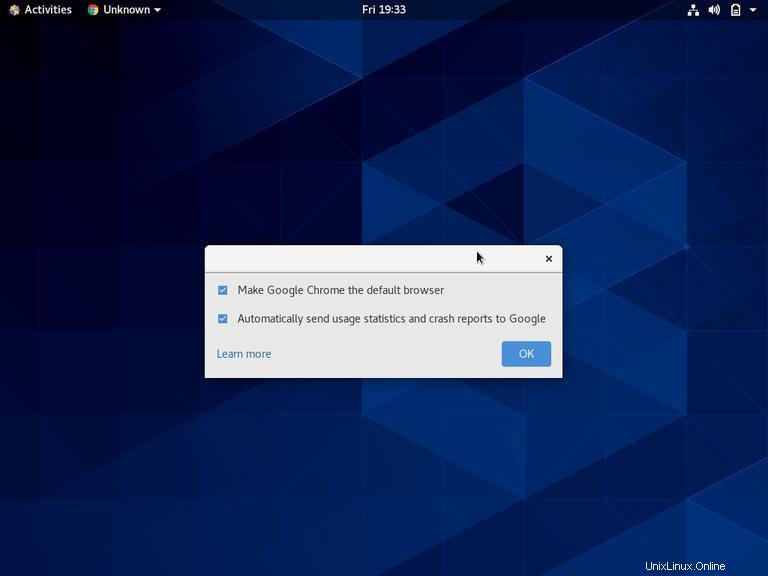
Seleziona le caselle di controllo in base alle tue preferenze e fai clic su OK per procedere.
Si aprirà il browser Chrome e vedrai la pagina di benvenuto predefinita.
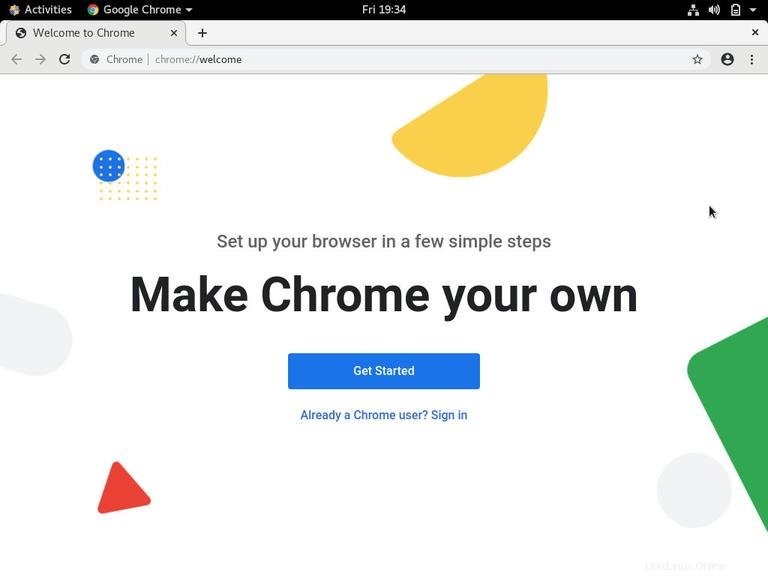
Da qui puoi accedere con il tuo account Google per sincronizzare i preferiti, la cronologia, le password e installare app ed estensioni di Chrome.
Aggiornamento del browser Chrome #
Durante l'installazione del pacchetto, il repository ufficiale di Google verrà aggiunto al tuo sistema. Usa il seguente cat comando per verificare che il file esista:
cat /etc/yum.repos.d/google-chrome.repo[google-chrome]
name=google-chrome
baseurl=http://dl.google.com/linux/chrome/rpm/stable/x86_64
enabled=1
gpgcheck=1
gpgkey=https://dl.google.com/linux/linux_signing_key.pub
Quando viene rilasciata una nuova versione, puoi eseguire un aggiornamento con dnf o tramite lo strumento di aggiornamento software standard del desktop.